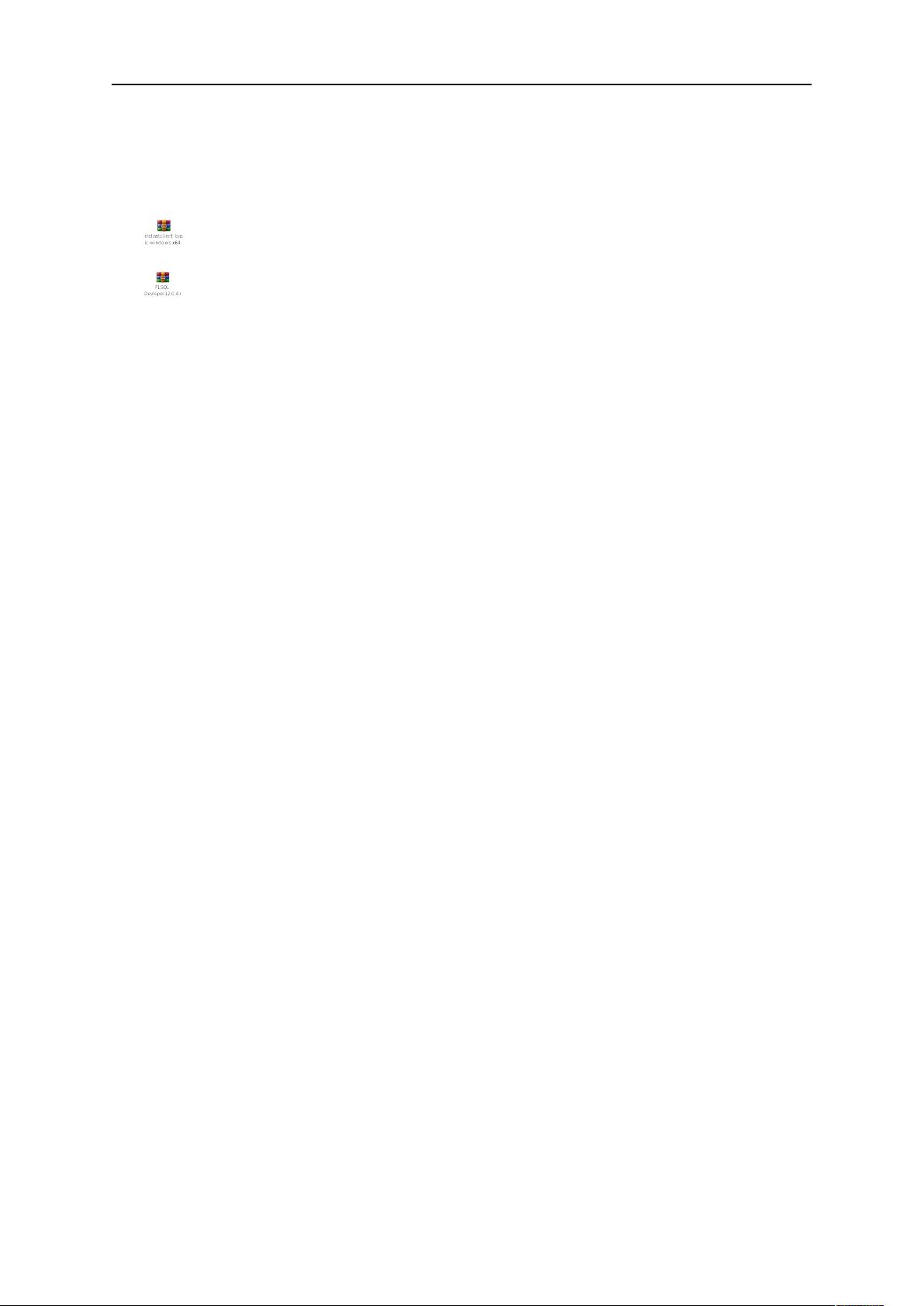周奇分享:PL/SQL安装与配置教程
需积分: 9 112 浏览量
更新于2024-08-05
收藏 115.84MB DOCX 举报
本篇文档详细介绍了如何在Windows系统上安装和配置Oracle PL/SQL开发工具的全过程,主要涉及两个关键组件:InstantClient和PLSQLDeveloper。以下是文章中的核心知识点:
1. **安装InstantClient**
- 文档首先强调了安装Oracle InstantClient的重要性,它是连接Oracle数据库的必备软件。
- 用户需创建一个名为"D:\Oracle\instantclient_19_12"的文件夹,然后将1.1版本的InstantClient压缩包解压到这个路径下。
- 配置`tnsnames.ora`文件是必要的,它存储了数据库连接信息,如服务名(SERVICE_NAME)和网络地址等。
2. **创建`tnsnames.ora`文件**
- 在InstantClient文件夹下的`network\ADMIN`目录下创建`tnsnames.ora`文件,并定义基本的数据库连接描述,如主机地址、端口和数据库服务名。
3. **安装PLSQLDeveloper**
- PLSQLDeveloper是用于开发和管理PL/SQL代码的图形化工具。
- 用户需要将解压后的PLSQLDeveloper压缩包解压到与InstantClient相同的目录。
- 安装过程中,用户需要输入注册码,并选择特定的语言选项进行汉化。
4. **PLSQLDeveloper配置**
- 配置时,用户设置Oracle主目录为InstantClient路径,添加oci.dll库,以确保与数据库的正确交互。
- 还需设置环境变量,包括NLS_LANG(字符集)、ORACLE_HOME(InstantClient的安装路径)和TNS_ADMIN(tnsnames.ora文件所在的路径)。
5. **登录方式**
- 提供了两种登录数据库的方式:
a) 通过环境变量:直接使用预设的环境变量,登录数据库名为"APPORCL"的实例。
b) 或者直接输入IP地址和端口号(192.168.40.130:1521/helowin),登录到指定的数据库。
这篇文档为读者提供了一个完整的PL/SQL开发环境的搭建步骤,涵盖了从客户端软件到数据库连接的配置,对于希望在本地开发Oracle应用的开发者来说是一份实用的指南。
2020-06-03 上传
2022-06-24 上传
2024-01-10 上传
2023-06-01 上传
2023-04-11 上传
2023-03-16 上传
2023-05-27 上传
2023-08-06 上传
2023-04-30 上传
潮流末班车
- 粉丝: 3
- 资源: 1
最新资源
- Hadoop生态系统与MapReduce详解
- MDS系列三相整流桥模块技术规格与特性
- MFC编程:指针与句柄获取全面解析
- LM06:多模4G高速数据模块,支持GSM至TD-LTE
- 使用Gradle与Nexus构建私有仓库
- JAVA编程规范指南:命名规则与文件样式
- EMC VNX5500 存储系统日常维护指南
- 大数据驱动的互联网用户体验深度管理策略
- 改进型Booth算法:32位浮点阵列乘法器的高速设计与算法比较
- H3CNE网络认证重点知识整理
- Linux环境下MongoDB的详细安装教程
- 压缩文法的等价变换与多余规则删除
- BRMS入门指南:JBOSS安装与基础操作详解
- Win7环境下Android开发环境配置全攻略
- SHT10 C语言程序与LCD1602显示实例及精度校准
- 反垃圾邮件技术:现状与前景